Cómo organizar el soporte técnico para múltiples ubicaciones
Cuando tu organización opera en varias sedes, el soporte puede fragmentarse rápidamente si las solicitudes se gestionan de manera distinta en cada lugar. Un proceso estructurado hace que el soporte sea más consistente y eficiente, sin importar dónde estén los empleados.
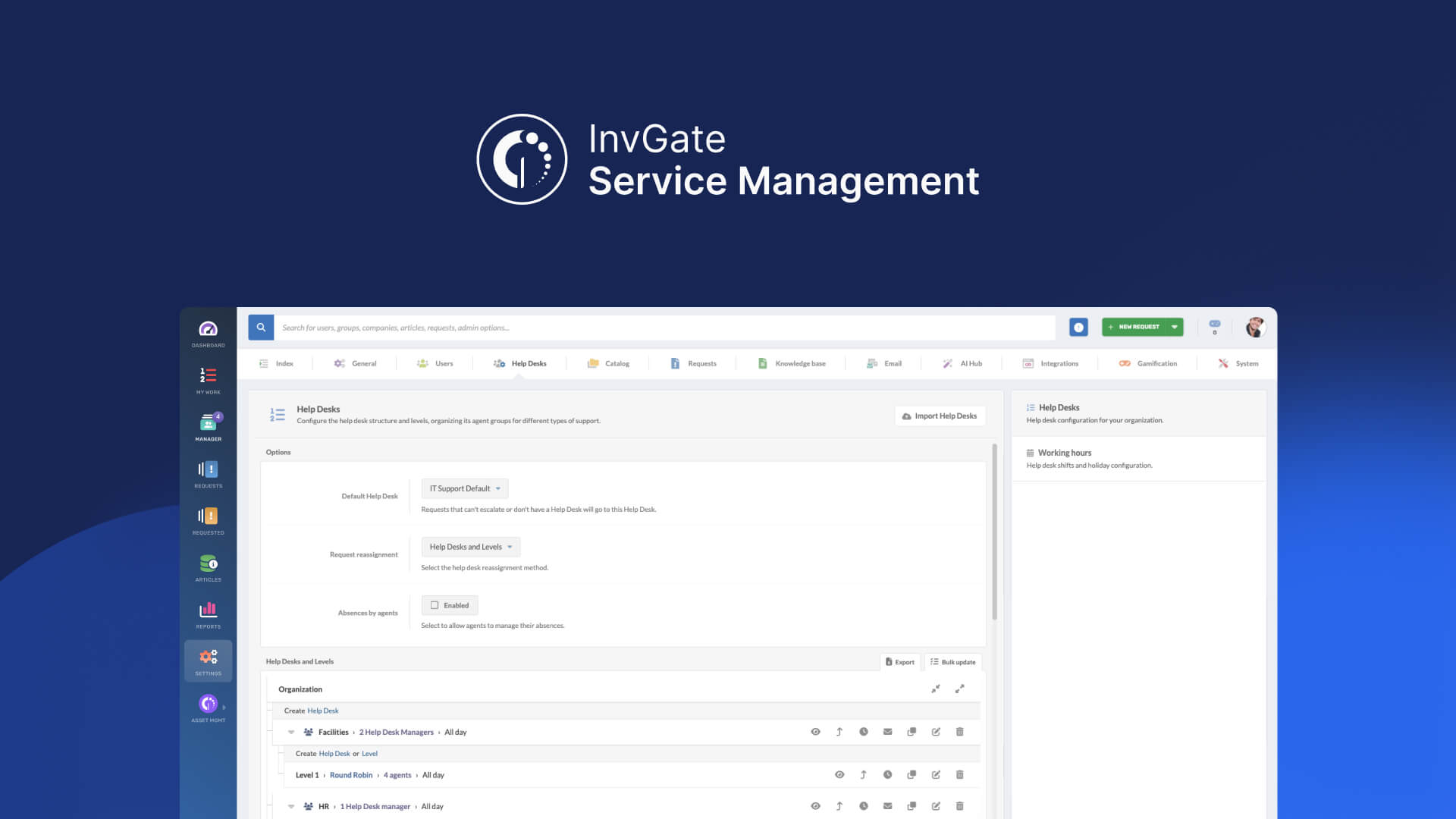
Con InvGate Service Management puedes centralizar las comunicaciones, configurar help desks específicos por ubicación y establecer reglas que se adapten a las necesidades de cada sitio.
#1. Configura help desks para cada ubicación
Cada sede tiene su propia infraestructura, personal y prioridades. Crear un help desk por ubicación mantiene las operaciones claras y evita superposiciones.
Al configurar el soporte multiubicación, es importante decidir cómo estructurar tus help desks y niveles. Piensa en un help desk como el equipo que brinda servicio (por ejemplo, “Soporte IT Nueva York” o “RR. HH. Argentina”) y en los niveles como las capas dentro de ese equipo (Nivel 1, Nivel 2, especialistas, etc.).
Juntos crean una jerarquía que define quién atiende las solicitudes, cómo se escalan los trabajos y qué visibilidad tienen los distintos grupos.
1. Define la jerarquía de tus help desks
- Help desks por ubicación: crea un help desk por sede para que cada uno tenga su propio calendario, zona horaria y conjunto de agentes. Esto evita confusión cuando las solicitudes deben resolverse dentro del horario local.
- Niveles dentro de los help desks: divide cada help desk en niveles que reflejen tu modelo de escalamiento. Por ejemplo:
- Nivel 1: agentes generalistas que resuelven problemas comunes.
- Nivel 2: especialistas en problemas técnicos complejos.
- Nivel 3: personal senior o proveedores externos para casos escalados.
- Jerarquías y sub-desks: si es necesario, los help desks pueden organizarse bajo escritorios principales. Por ejemplo, un help desk global de IT puede incluir sub-desks para cada oficina regional. Las solicitudes ascienden en la estructura: si un desk o nivel no puede resolver un problema, este se escala según tu estructura definida.
2. Creación de help desks en InvGate Service Management
- Inicia sesión como administrador y ve a Configuración > Mesas de ayuda > Mesas de ayuda.
- Haz clic en Crear mesa de ayuda y completa:
- Nombre (ejemplo: “Soporte IT Buenos Aires”).
- Help desk principal, si este debe estar bajo un desk global o regional.
- Manager, quien supervisa la actividad y organiza a los agentes.
- Acceso restringido para hacer privados los tickets (útil en áreas sensibles como RR. HH.).
3. Creación de niveles y rutas de escalamiento
Una vez que el help desk está listo, puedes construir sus niveles:
- Selecciona el help desk y haz clic en Crear nivel.
- Configura:
- Nombre (ejemplo: “Nivel 1 – Soporte General”).
- Método de asignación: Round robin, basado en carga de trabajo, selección libre o asignado por manager.
- Agentes asociados, que recibirán los tickets en ese nivel.
- Observadores, que pueden ver pero no actuar sobre tickets.
- Reglas de escalamiento para que las solicitudes no resueltas se muevan automáticamente al siguiente nivel.
- Repite el proceso según requiera tu modelo de escalamiento.
#2. Centraliza las comunicaciones en una sola plataforma
Aunque los empleados se comuniquen por canales dispersos (correo, Slack, llamadas telefónicas, etc.), la clave es concentrar todas esas conversaciones en tu plataforma central de soporte.
Puedes perseguir solicitudes en múltiples sistemas desconectados (lo que añade mucha complejidad, sobre todo en operaciones multiubicación) o permitir que los empleados te contacten en sus canales preferidos mientras consolidas todo en el sistema central.
La mejor práctica es que las personas puedan usar su canal favorito, pero que sus solicitudes se enruten automáticamente al sistema unificado de tickets.
Dos formas principales de hacerlo en InvGate Service Management son:
- Integración de correo: cualquier mensaje enviado a tu buzón configurado se convierte en un ticket. Para configurarlo, ve a Configuración > Email > Correo entrante. Puedes agregar una cuenta de correo, asignar una categoría por defecto a las solicitudes que ingresen por este medio, como “Reportar un problema” e incluso definir la prioridad inicial.
- Agente Virtual de Servicio (VSA): los empleados pueden pedir ayuda directamente desde herramientas que ya usan, como Microsoft Teams o WhatsApp. El VSA puede:
- Sugerir soluciones desde la base de conocimientos.
- Crear un ticket si no encuentra la respuesta.
- Permitir que los empleados consulten el estado de sus solicitudes en tiempo real.
Para configurarlo, ve a Configuración > Integraciones > Aplicaciones.
Si usas Slack u otro canal, también puedes ampliar el alcance de soporte mediante integraciones con nuestra API o Zapier.
#3. Ofrece capacidades de autoservicio
Los equipos de soporte no siempre pueden responder de inmediato cuando las organizaciones operan en múltiples sedes o zonas horarias.
Un portal de autoservicio y una base de conocimientos reducen esa brecha, brindando a los empleados acceso 24/7 a recursos sin importar su ubicación. Esto disminuye la carga sobre los agentes, mejora los tiempos de respuesta y ofrece soporte consistente a los empleados.
- Portal de autoservicio: ve a Configuración > General > Portales y desplázate a “Autoservicio”. Aquí puedes personalizar el portal para empleados con el logo, colores de marca y mensaje de bienvenida de tu empresa. Destaca las categorías de solicitud más frecuentes (ejemplo: “Solicitudes de acceso” o “Equipamiento”) y fija artículos de la base de conocimientos o FAQs.
- Base de conocimiento: una base de conocimientos da respuestas directas a preguntas recurrentes como “Cómo conectarse a la VPN” o “Cómo pedir días libres”. Para configurarla, ve a Configuración > Base de Conocimiento. Allí puedes:
- Definir categorías para organizar artículos según lo que los usuarios buscan (ejemplo: IT → Aplicaciones, RR. HH. → Beneficios).
- Establecer visibilidad (pública para todos los empleados o privada para agentes/managers).
Para crear artículos, puedes hacerlo manualmente desde la sección Artículos en el menú lateral. También puedes generar artículos automáticamente a partir de tickets cerrados con ayuda de IA para ahorrar tiempo.
#4. Personaliza los SLA según ubicación y área de negocio
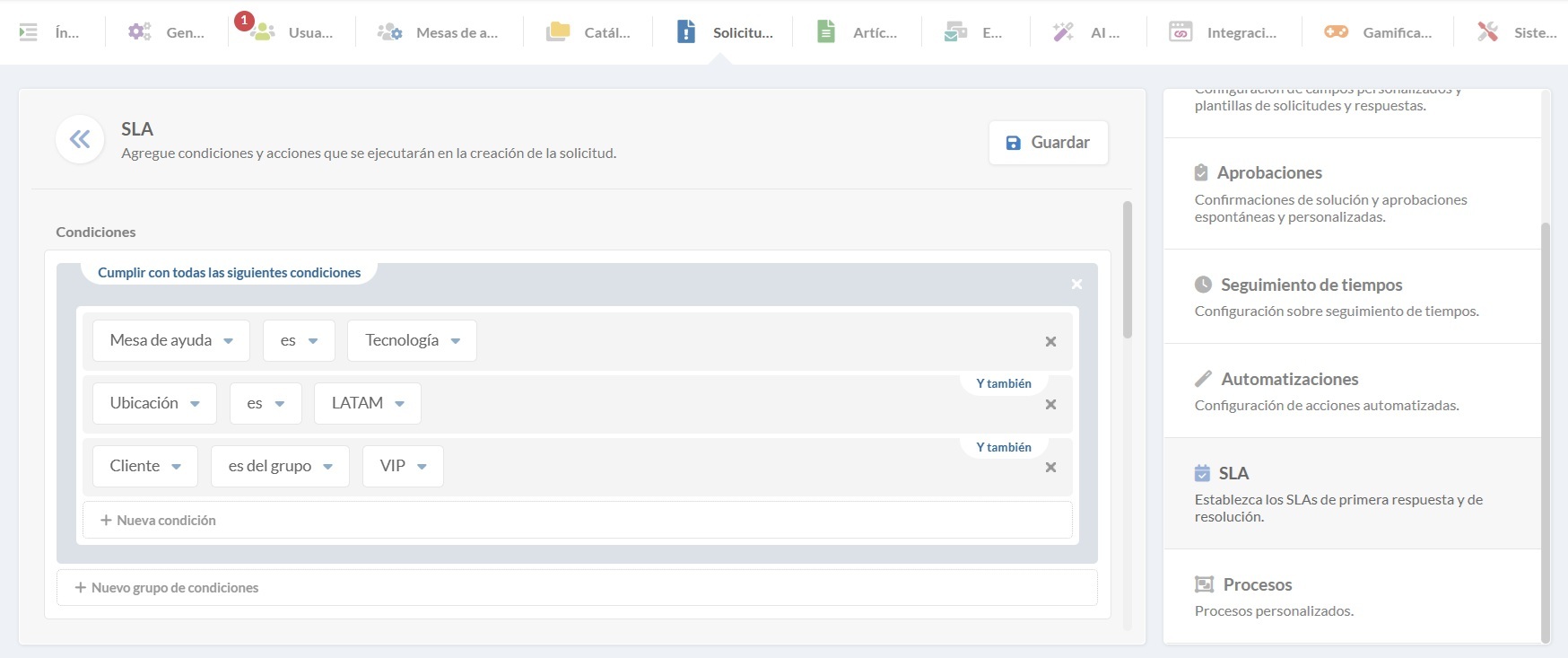
No todas las ubicaciones o unidades de negocio trabajan bajo las mismas condiciones. Algunas oficinas tienen equipos más grandes, otras enfrentan problemas recurrentes en ciertas categorías y los horarios de soporte varían según la zona horaria.
Estas diferencias impactan directamente en el cumplimiento de SLA, por lo que usar una política global única suele generar objetivos poco realistas. Cómo hacerlo:
- Ve a Configuración > Solicitudes > SLA. Allí encontrarás secciones separadas para “Resolución” y “Primera respuesta”. En la categoría elegida, haz clic en Agregar.
- Define la condición:
- “Help desk ES” y selecciona el help desk al que aplica este SLA.
- “Ubicación ES” y selecciona la ubicación para la que aplica el SLA.
- Si lo necesitas, agrega otros grupos de condiciones como “Tipo de cliente” o “Prioridad” para refinar la política.
- Configura los detalles de la política:
- Asunto.
- Tiempo de expiración.
- Criterios de pausa (según horarios de help desk o reglas personalizadas).
- Cambios de evaluación (para reevaluar el SLA si la solicitud cambia).
- Registro de tiempo y visibilidad de la expiración para los usuarios finales.
También puedes definir acciones basadas en tiempo que mantengan las solicitudes en movimiento, como notificar a los managers cuando un SLA está por vencer, reasignar la solicitud, cambiar su categoría/prioridad y más.
#5. Integra tu help desk con la Gestión de Activos
Gestionar el soporte de IT en múltiples ubicaciones requiere una vista unificada de tus activos. InvGate Service Management se integra con InvGate Asset Management, lo que te permite vincular elementos de configuración (CIs) directamente a las solicitudes. Esto ayuda a los agentes a identificar rápidamente qué activos están involucrados, hacer seguimiento de su estado y resolver incidentes más rápido.
Para configurar esta integración ve a Configuración > Integraciones > Gestión de Activos. Desde allí, puedes conectar las plataformas usando las credenciales API proporcionadas. Una vez configurado, podrás:
- Asociar solicitudes automáticamente con los activos correspondientes.
- Seguir el ciclo de vida y estado de dispositivos, software y otros CI.
- Dar a los usuarios finales información precisa sobre los activos para los que piden soporte.
- Acceder a la Gestión de Activos directamente desde la interfaz de Service Management.
#6. Habilitar workflows en el help desk para automatizar procesos manuales
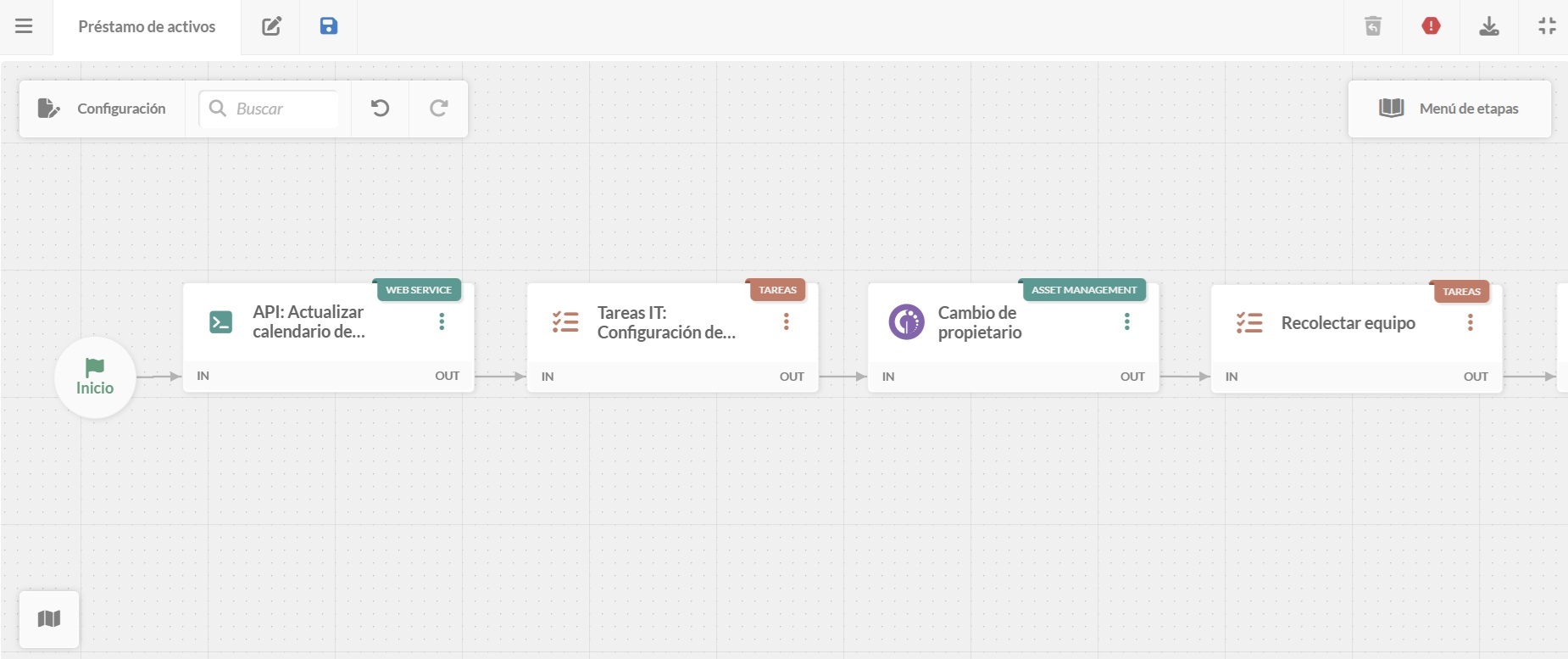
Brindar soporte de IT en múltiples ubicaciones puede generar cuellos de botella cuando las solicitudes involucran varias tareas, como aprobaciones, verificaciones o actualizaciones de activos. Los workflows ayudan a estandarizar y automatizar los procesos de soporte, garantizando que no se omita ningún paso y que cada solicitud siga el procedimiento correcto.
InvGate Service Management cuenta con un generador de flujos de trabajo sin código, por lo que no necesitas un equipo de desarrollo para implementarlos. Para crear flujos de trabajo:
- Ingresa como administrador y ve a Configuración > Solicitudes > Procesos.
- Haz clic en Agregar para abrir el editor de diagramas.
- Construye tu flujo de trabajo seleccionando pasos del menú, como “Formularios”, “Aprobaciones”, “Listas de tareas” y más. Puedes seguir el diagrama de forma visual, crear bucles y definir la secuencia de acciones para cada paso.
- Haz clic en Guardar al finalizar.
Cuando se integra con InvGate Asset Management, los flujos de trabajo también pueden actualizar automáticamente datos de los elementos de configuración. Por ejemplo, durante un préstamo de activo, el flujo puede cambiar de forma automática el propietario o la ubicación del activo según la solicitud, manteniendo tu inventario actualizado sin necesidad de hacerlo manualmente.